

AmazonChime 5.15.7112
使用二维码下载到手机
amazon chime是亚马逊推出的一款功能全面的在线视频会议工具,旨在为企业和个人提供高效、便捷的远程协作体验。这款软件支持高清视频、音频通话,屏幕共享,即时消息以及会议录制等多种功能,适用于桌面设备和移动设备,包括android平台。通过amazon chime,用户可以轻松安排、加入和参与会议,实现跨地域、跨平台的无缝协作。
1. 下载安装:在android设备上访问amazon chime的官方网站或应用商店,下载并安装amazon chime客户端。
2. 注册登录:启动应用程序,选择注册/登录,输入工作电子邮件地址,并按照提示创建新的amazon账户。
3. 安排会议:使用amazon chime的管理控制台或应用程序内的功能安排会议,设置会议时间、主题和参与者。
4. 加入会议:通过会议链接、拨入号码或应用程序内的会议列表加入会议,自定义音频和视频设置。
5. 会议控制:在会议中,使用控制栏进行静音、发言、共享屏幕、录制会议等操作。
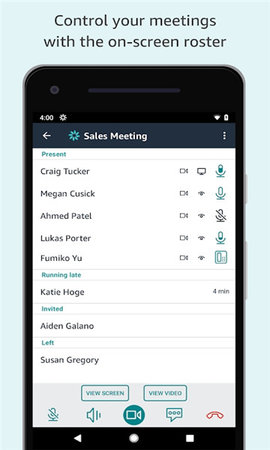
1. 跨平台支持:amazon chime支持windows、mac、web、ios和android设备,实现跨平台协作。
2. 高清音视频:提供高清视频和音频效果,即使在较差的网络环境中也能保证通话质量。
3. 多种沟通方式:支持即时消息、群聊、私聊、举手发言等多种沟通方式。
1. pstn通讯技术:采用电信级通话质量,会议组织者一键邀请,接通电话即可参会。
2. 多种身份权限:提供多种身份权限设置,满足不同角色的需求。
3. 会议录制与云存储:支持会议录制和会议纪要云存储,方便会后回顾和分发。
4. 可视化会议管理:提供可视化的会议管理界面,包括会议点名、会场字幕、会议巡场等功能。
1. 用户友好界面:界面设计简洁直观,易于上手。
2. 高安全性:采用端到端加密技术,符合gdpr等国际数据隐私法规。
3. 灵活扩展:提供basic和pro两种功能模式,用户可根据需求选择。
4. 多种协作方式:支持语音通话、视频聊天、即时消息、屏幕共享等多种协作方式。
amazon chime在用户中获得了较为两极化的评价。一方面,用户赞赏其高清的音视频效果、流畅的使用体验以及丰富的功能特性,认为它是远程协作的理想选择。另一方面,也有用户对其较高的价格、对运行环境的要求以及与其他视频会议软件的互操作性提出质疑。总体而言,amazon chime在视频会议领域具有较高的竞争力,适合追求高端、稳定视频方案的客户使用。

联想bios设置启动顺序方法在使用联想电脑进行系统安装、系统修复或其他需要启动盘的操作时,通常需要将u盘设置为启动项。以下是详细的步骤,指导你如何在联想电脑的bios中设置u盘启动。一、准备工作1.可启动的u盘:确保你的u盘已经制作成可启动的介质,比如windows安装盘、linux启动

鸿蒙系统如何设置驾驶模式鸿蒙系统是华为公司自主研发的面向全场景的新一代智能操作系统,具备高效、安全、智能的特点,支持多种设备类型的互联互通,为用户带来更加便捷的使用体验。那么,在鸿蒙系统中,如何设置驾驶模式呢?接下来,就跟随着小编一起来看看吧!华为手机设置驾驶模式教程分享1、首先打开手机设置,下滑找到智慧助手。2、接着进入智慧助手后点击智慧语音。3、最候在这用户们就可以看到驾驶场景把那并开启啦~4、点击进入还有新手使用教

五菱汽车app怎么发布图文内容你是否在五菱汽车APP上想要分享自己的用车体验、精彩瞬间或是专业知识?那么,你知道如何在五菱汽车APP上发布图文内容吗?这个功能能让你与其他车友互动交流,共同享受生活的乐趣。接下来,小编我将为你详细介绍如何在五菱汽车APP上发布图文内容。发帖流程介绍1. 打开手机的五菱汽车软件,点击下面的+图标。2. 点击下面的图文选项。3. 选择上面的图片,点击确定选项。4. 最后输入图文内容,点击发布选项即可
下载地址
注意事项
本站所有资源(含游戏)均是软件作者、开发商投稿,任何涉及商业盈利目的均不得使用,否则产生的一切后果将由您自己承担!本站将不对任何资源负法律责任,所有资源请在下载后24小时内删除。 (版权说明注意事项)。若有关在线投稿、无法下载等问题,请与本站客服人员联系
(版权说明注意事项)。若有关在线投稿、无法下载等问题,请与本站客服人员联系 !
!
如侵犯了您的版权、商标等,请立刻联系我们并具体说明情况后,本站将尽快处理删除,联系
用户可自行按线路选择相应的下载点,可以直接点击下载/另存为,若直接点击下载速度太慢,请尝试使用高速下载器。为确保下载的文件能正常使用,请使用WinRAR最新版本解压本站软件。
建议大家谨慎对待所下载的文件,大家在安装的时候务必留意每一步!关于360安全卫士或QQ电脑管家的有关提示,请自行注意选择操作。